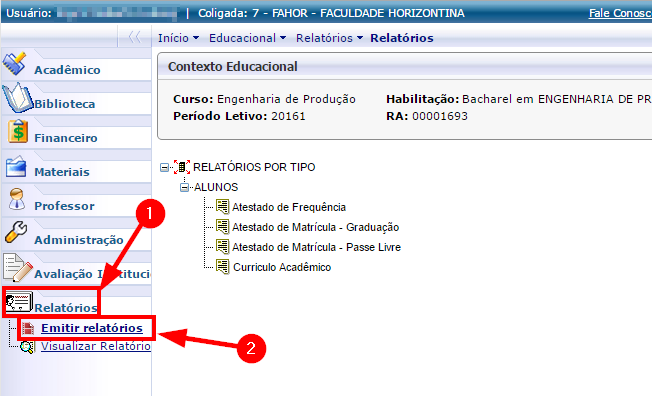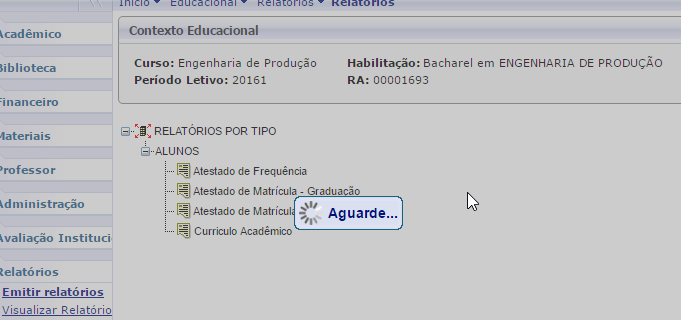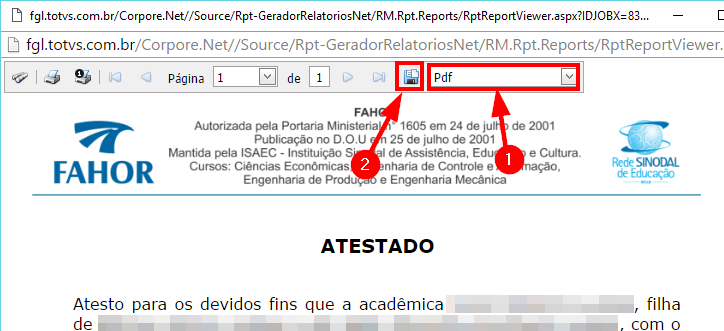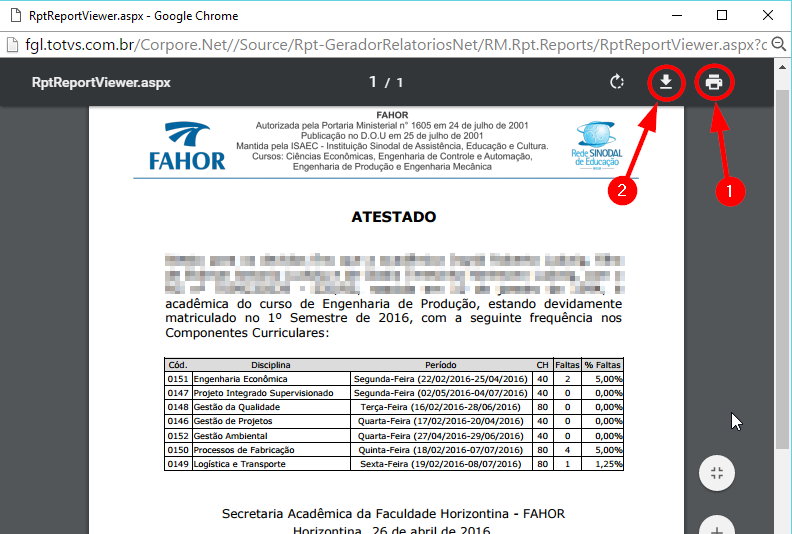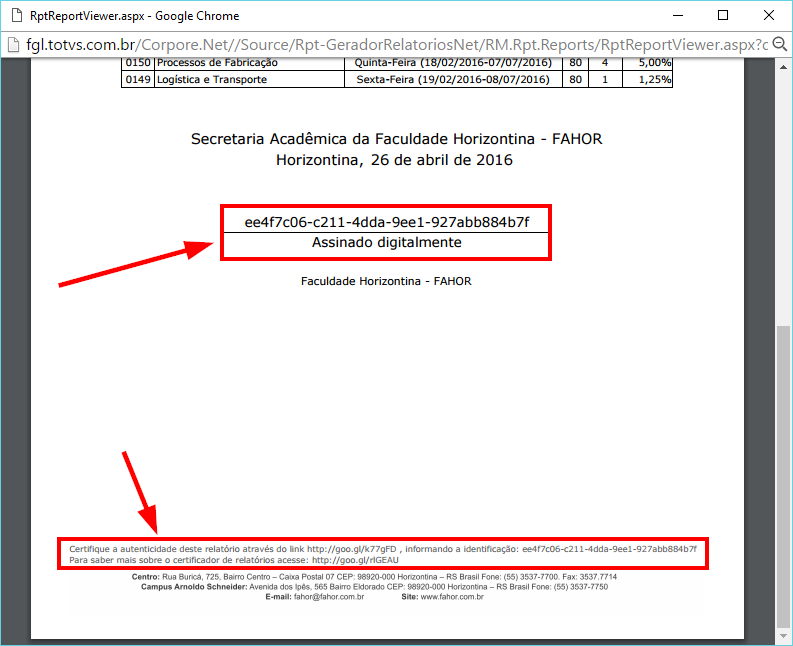Mudanças entre as edições de "Emitir relatórios"
Ir para navegação
Ir para pesquisar
| Linha 1: | Linha 1: | ||
| − | * Esta | + | *'''ITAA041''' - Esta instrução demonstra como o acadêmico pode utilizar o menu '''"Emitir relatórios"''' no Portal Acadêmico. |
* Através deste menu o acadêmico pode imprimir alguns documentos, como por exemplo, | * Através deste menu o acadêmico pode imprimir alguns documentos, como por exemplo, | ||
** '''Atestado de Frequência''', | ** '''Atestado de Frequência''', | ||
| Linha 9: | Linha 9: | ||
* Vídeo aula do processo: [http://www.fahor.com.br/rmportal/Academico/GerarRelatorio.mp4 Ver vídeo] | * Vídeo aula do processo: [http://www.fahor.com.br/rmportal/Academico/GerarRelatorio.mp4 Ver vídeo] | ||
| − | == ''' | + | == '''Instruções'''== |
=== Passo 01 - Acessar os Relatórios do Portal === | === Passo 01 - Acessar os Relatórios do Portal === | ||
* Para acessar o menu Emitir relatórios, siga os seguintes passos: | * Para acessar o menu Emitir relatórios, siga os seguintes passos: | ||
Edição atual tal como às 08h24min de 24 de janeiro de 2018
- ITAA041 - Esta instrução demonstra como o acadêmico pode utilizar o menu "Emitir relatórios" no Portal Acadêmico.
- Através deste menu o acadêmico pode imprimir alguns documentos, como por exemplo,
- Atestado de Frequência,
- Atestado de Matrícula - Graduação,
- Atestado de Matrícula - Passe Livre,
- Currículo Acadêmico.
Vídeo aula
- Vídeo aula do processo: Ver vídeo
Instruções
Passo 01 - Acessar os Relatórios do Portal
- Para acessar o menu Emitir relatórios, siga os seguintes passos:
- Acesse o Portal Acadêmico da FAHOR (Se tiver dúvidas para acessar o Portal Acadêmico, veja aqui o manual de Acesso ao Portal)
- Entre no ambiente Educacional e clique na aba [Relatórios]. Em seguida, clique em [Emitir relatórios].
- Agora, você está no menu Emitir relatórios. Aqui, você poderá visualizar/gerar os relatórios disponíveis para você, como por exemplo, o currículo (histórico) acadêmico.
Passo 02 - Gerar o Relatório
- Selecione o relatório que deseja imprimir/salvar
- Aguarde o carregamento (pode levar alguns segundos)
- O Relatório será gerado em uma tela de pré visualização. Agora é preciso exportá-lo para PDF. Para isso, selecione a opção "PDF" e clique no "Disquete":
- Em seguida, você poderá imprimi-lo (1) ou salvá-lo (2):
Assinatura Digital
- Os relatórios que necessitam de assinatura da instituição, quando gerados pelo portal, são assinados digitalmente, ou seja, não é necessário ir até a secretaria solicitar assinatura.
- Ao gerar o documento, será informada a assinatura digital e no rodapé informações de como conferir esta assinatura digital: